不用路由器也可以两台电脑共享上网方法展示
没有无线路由器也能让手机和笔记本通过WIFI共享上网

Connectify –没有无线路由器也能让手机和笔记本通过WIFI共享上网现在笔记本、手机等设备基本上都配备了Wifi无线网卡了,在家里买个无线路由器,共享宽带上网是非常方便的。
但是如果在学校宿舍、酒店或者别人的家,就不一定能有个路由器让你接驳多台设备手机、笔记本同时上网了,这时你是不是想如果有个随身携带的无线路由器那该多好啊。
其实,只要你有一台带无线网卡且安装了Windows7的笔记本,安装一个叫Connectify的软件,就能把你的笔记本变成一个无线路由器,让WIFI手机或者别的笔记本也共享上网了,绝对方便多了。
Connectify 是一款超酷的软件!完全免费,没有任何的限制,绝对让你的笔记本“增值”不少呢,你有什么理由不收藏它呢?!只要你有一台带无线网卡且安装了Windows7的笔记本,编辑一个CMD小程序,再安装一个叫Connectify的软件,就能把你的笔记本变成一个无线路由器,让WIFI手机或者别的笔记本也共享上网了,绝对方便多了。
五分钟搞定,包你学会。
Connectify 是一款超酷的软件!完全免费,没有任何的限制,绝对让你的笔记本“增值”不少呢,你有什么理由不收藏它呢?!。
进入正题。
总结如下:第一步,1.打开WIN7开始菜单,在左下角的框上输入CMD,搜索出来的CMD.EXE对着它右键,选择以“管理员身份运行”。
2.(1)netsh wlan set hostednetwork mode=allow 承载网络模式设置为允许(2)netsh wlan set hostednetwork ssid=OPEN key=1234567890设置一个名字为OPEN的无线接入点,接入点密码为1234567890(3)netsh wlan start hostednetwork启动承载网络然后,关掉次对话框即可(CMD)。
!上面是开启了软AP。
接下来的仅仅是设置了很简单。
3.重新进入“网络和共享中心”在这个位置把两个网络都设置为家庭网络(很多大侠都这么说,我觉得都一样,我只是把宽带连接的那个设置成了家庭网络,不要问我怎么设,很简单,点击下图中的“家庭网络”(蓝色的字样),便可以设置,下图是设置好的。
没有无线路由器,让电脑WIFI共享给手机上网

一,没有无线路由器,让电脑WIFI共享给手机上网。
环境和设备:家里一台式电脑,ADSL拨号直连上网,电脑上插有一张USB无线网卡。
当然笔记本也行,笔记本上也有无线网卡!现在开始说手机WIFI连接电脑共享上网的一些大致设置:在电脑的网络连接里找到拨号上网的连接,右键--属性--高级,在“Internet连接共享”里,家庭网络连接里选上自己的无线网卡连接,如图。
系统会默认把无线网卡的IP设为“192.168.0.1”,如果不同的话,也克手动设置无线网卡的IP,如图现在轮到手机上的设置了,在WIFI里新建一个连接,网络名称随便你,下面的“这是设备至设备的连接”一定要选上。
下一步,身份验证公开,数据加密的话,看自己的情况,我是不用密码的哦。
然后就完成了连接的建立了把它和电脑的无线网卡连起来,电脑上的无线网卡设置模式也要求是“设备到设备(点对点)”哦在网络适配器中设置“IEE 802.b/g......."这项,IP填192.168.0.x",默认网关填“192.168.0.1”,还有就是最好填上自己的DNS,否则可能上不了网哦,特别是像我没有无线路由的。
我没有无线路由器,所以我是利用台式电脑进行共享上网的,进行上面的设置后,就可以直接共享上网了。
二,无线控制远程桌面让你真正在手机屏幕上体验电脑系统,无线远程控制哦。
手机没有远程桌面的在附件下载,绿色的,我在钻石上使用完美通过。
在“我的电脑”右键选“属性”,在“远程”栏中把这2项勾上1.这是在内网(局域网)上使用远程桌面的设置。
前提:把手机和电脑连接(USB同步或WIFI)在内网很简单,在手机上,打开“远程桌面”,“计算机”填电脑的本地网卡IP,在依次填上用户名,密码(电脑一定要设用户密码),域不用填。
之后连接即可2.在外网使用远程桌面的方法与设置。
上面说的是在内网的使用,如果在外网呢?打个比方,如果你不在家或在千里之外,你想用手机控制家里的电脑(也就是使用远程桌面)可以实现吗?当然可以!!只要你的手机在外面能上网,不管你是用USB同步连接其他电脑让手机上网也好;用GPRS也好(估计超慢);用WIFI也好。
不用无线路由器,教你如何用手机WiFi 连接笔记本电脑共享上网! xp win7都可以

不用无线路由器,教你如何一步一步让5800 WiFi 连接笔记本电脑共享上网!不用无线路由器,一步一步教你如何让5800无线连接笔记本电脑共享上网(Windows Vista 环境,Win7类似)现在大家新买的智能手机几乎都自带Wi-Fi功能(无线局域网功能),我们的5800也不例外拥有Wi-Fi(5800国行没有这一功能,但是以后新出的国行机器已经开始配备无线局域网功能了,这里介绍的这篇文章适合所有自带无线局域网功能的手机使用),拥有这一功能就可以直接连接无线路由器(Wireless r outer),通过无线路由器连接互联网了。
但有的朋友没有无线路由器但有一台拥有Wi-fi功能的笔记本电脑(现如今新购的笔记本电脑几乎都自带Wi-Fi 功能),那么可不可以利用Wi-Fi功能直接连接笔记本电脑共享上网呢,答案是肯定的,下面让我一步一步给大家演示如何利用笔记本的无线网卡来连接我们的5800上网!(其实网上有不少类似教程,但都不是十分详细,有些步骤不很合理导致很多朋友设置不成功,希望我这篇教程可以帮助大家轻松设置成功)(系统环境在此说明一下:我用的是 Windows Vista操作系统来演示,因为Vista现在已经成为主流,大多数笔记本电脑预装的都是windows vista 系统;我的电脑是台式机+PCI无线网卡,与笔记本电脑+内置无线网卡效果是一样的,也就是说如果你没有笔记本电脑,给你的台式机加装一块PCI无线网卡也能实现你的5800不用无线路由就可以共享宽带上网了)1、首先进入控制面板打开网络和共享中心(点击开始-设置-控制面板)2、然后点击设置连接或网络,选择设置无线临时(计算机到计算机)网络,点击下一步,然后出现一个注意事项指南再点击下一步。
3、然后进入安全选项设置页面,然后填上网络名称(网络名称不要用汉字,我们的5800认不出汉字无线网络名称,这里我填了一个“SJZJ”),选择一个密钥安全类型,输入密码(如果只是偶尔用用建议还是不设置密码了,安全类型选择“无身份验证(开放式)”,用完后只要把笔记本上无线网卡禁用就可以保证安全了),如果经常使用这种方式把下面的保存这个网络打上勾,这样以后再使用就不必每次都设置了!然后点击下一步,这样网络设置就完成了,点击关闭即可,这一步操作完成后我们实际上在我们的电脑上建立了一个虚拟网络(Ad-Hoc网络),下面我们只需要让电脑和手机的无线网卡接入这个虚拟网络就可以实现微机与手机的互联了!4、首先我们需要先让电脑接入这个虚拟网络(刚才我们给虚拟网络起的名字叫“SJZJ“),由于是虚拟网络所以电脑必须先设置接入,这一点很重要,必须先把电脑上的无线网卡接入这个虚拟网络,整个设置才能成功,很多朋友设置不成功就是这里出了问题。
两台电脑共享上网常见的几种解决方法

电信,如何使三台电脑共同上网,并且各自分开,各自的机器想上就上也许大家早就知道共享上网了,就是若干台电脑通过一台性能比较好的、与internet连接的电脑上网,大部分网吧与单位的小型局域网都是这样与internet连接的,因为无论从以前的modem,ISDN,到现在的ADSL甚至宽带上网,租用一个IP地址就要出一份租金,如果局域网里的每一台电脑都有一个合法的IP的话,那样的费用太高,太不合算,所以组建一个局域网,然后通过一台主机,也就是服务器上网就成为很好的选择,在这里我想谈谈共享上网的实现原理,无论通过类似路由器这样的硬件设备上网,还是用windows的internet连接共享,或者用网关类软件wingate,代理服务器软件sygate等上网,它们的原理都是相同的,路由器这样的硬件上网设备只不过是把软件固化在了硬件中,软件完全能实现他的功能。
在谈共享上网的原理之前,我想有必要介绍一下私有地址,私有地址就是在一个网络内部使用,这个网络不会与别的网络相连,所以网络中的任何一台机器都不会与别的网络的机器的IP地址发生冲突,国际上的网络组织指定了三个保证都不会被分配的保留的IP地址段,这三个地址段是:10.0.0.0-10.255.255.255172.16.0.0-172.31.255.255192.168.0.0-192.168.255.255这些IP地址可以在一个局域网内部使用,在信息高速传递的今天,没有同internet连接的网络已经很少了,但直接以这样的私有地址连接到因特网显然是不行的,比如有两个网络都是用的192.168.0.0-192.168.255.255这个地址,那么就会有两个192.168.0.2,当因特网上有数据要传给192.168.0.2这台电脑时,就会产生冲突。
大家肯定要问:不是有合法的IP地址吗,给每台机器一个不就行了吗?这当然是可以的,但是出于经济原因的考虑,现在小型网络连接internet大部分都是局域网内用私有地址,然后通过一台有合法IP的主机上网,而且,因为局域网内的机器不是合法的IP地址,不与internet直接相连,没有暴露在internet上,所以,有合法IP 的那台主机也起了个防火墙的功能,这样的网络成为小型网络的首选。
怎样让两台电脑一起上网

软件设置
几乎所有宽带路由器中都可以采用WEB(网页)方式来设置,并且WEB设置方式既直观又方便,下面就让我们一起来设置吧!
任意选择一台与宽带路由器连接的电脑,将该电脑的IP地址设置到宽带路由器同一网段里(一般宽带路由器说明手册上有产品出厂时的默认IP地址,例如宽带路由器出厂的默认IP地址为“192.168.1.1”,此时就把电脑的IP地址设置为“192.168.1.2”,子网掩码为“255.255.255.0”。设置完成以后,除Win98操作系统以外,Win2000和WinXP操作系统均不需重启就可生效),在浏览器地址栏上输入路由器的出厂默认IP地址后按回车。在登录窗口中输入说明书上的密码,点击“Log in”按钮进入宽带路由器管理设置界面。
左起:白橙/橙/白绿/蓝/白蓝/绿/白棕/棕;
而另一端的接法应该是:
左起:白绿/ 绿/白橙/蓝/白蓝/橙/白棕/棕。
没有做过网线的朋友,如果你们确实弄不明白什么叫交叉线和直通线,可以到电脑城卖网络产品的店铺,只要告诉他们用五类或超五类非屏蔽双绞线帮你做一条1、3和2、6对调的双绞线就行,他们一听就会明白。
选择好自己接入的宽带类型,点击“Next”进行下面的设置。第一项动态IP地址的设置最简单,到这步设置就完成了。
假如是电信的ADSL或网通宽带,在这步还需设置虚拟拨号的用户名和密码, 按“Save”按钮保存设置。
同样,如果宽带网是静态IP地址,就要在这里输入IP地址、子网掩码、网关和DNS等信息。
参照上一篇文章,1、2线为发送线,3、6线为接收线。只要在无Up-Link的集线器上用对调了的双绞线一头连接上网的双绞线,一头连接这种集线器,就可以实现将其中一个并列的端口变成Up-Link端口了!!!!!
DT教你不用无线路由器就可以用电脑建立Wifi,让手机和其他电脑共享网络,亲身操作(图文)
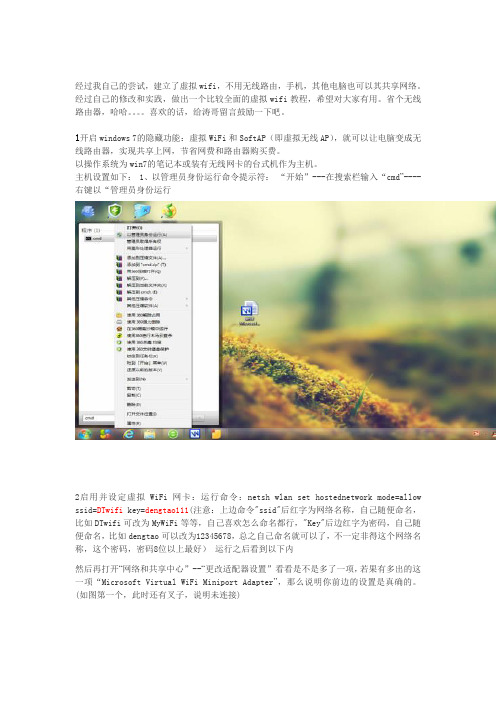
经过我自己的尝试,建立了虚拟wifi,不用无线路由,手机,其他电脑也可以其共享网络。
经过自己的修改和实践,做出一个比较全面的虚拟wifi教程,希望对大家有用。
省个无线路由器,哈哈。
喜欢的话,给涛哥留言鼓励一下吧。
1开启windows 7的隐藏功能:虚拟WiFi和SoftAP(即虚拟无线AP),就可以让电脑变成无线路由器,实现共享上网,节省网费和路由器购买费。
以操作系统为win7的笔记本或装有无线网卡的台式机作为主机。
主机设置如下: 1、以管理员身份运行命令提示符:“开始”---在搜索栏输入“cmd”----右键以“管理员身份运行2启用并设定虚拟WiFi网卡:运行命令:netsh wlan set hostednetwork mode=allow ssid=DTwifi key=dengtao111(注意:上边命令"ssid"后红字为网络名称,自己随便命名,比如DTwifi可改为MyWiFi等等,自己喜欢怎么命名都行,"Key"后边红字为密码,自己随便命名,比如dengtao可以改为12345678,总之自己命名就可以了,不一定非得这个网络名称,这个密码,密码8位以上最好)运行之后看到以下内然后再打开“网络和共享中心”--“更改适配器设置”看看是不是多了一项,若果有多出的这一项“Microsoft Virtual WiFi Miniport Adapter”,那么说明你前边的设置是真确的。
(如图第一个,此时还有叉子,说明未连接)开启成功,网络连接中会多出一个网卡为“Microsoft Virtual WiFi Miniport Adapter”的DTwifi无线。
若没有,只需更新无线网卡驱动就OK了。
3、设置Internet连接共享:在“网络连接”窗口中,右键单击已连接到Internet的网络连接,选择“属性”→“共享”,勾上“允许其他······连接(N)”并选择“DTwifi”。
双网卡共享上网设置图解
由于实现共享上网的网络结构有很多种,不能一一列举,所以在此选取了两种典型的网络结构来介绍Windows XP的"Internet连接共享"。
一、局域网内多于两台PC,Internet接入方式为宽带接入1.网络结构图如下说明:网关主机装有两个网卡,其中网卡A1通过ADSL、Cable Modem或以太网口(多出现在宽带住宅小区、智能商业大厦和校园网)等宽带方式接入Internet,网卡A2跟集线器或交换机相连,与PC1和PC2处于同一局域网内。
PC1和PC2各装有一个网卡跟集线器或交换机相连,在局域网内,通过共享网关主机的Internet 连接来上网。
如果局域网内增加了PC,只需把新PC接到集线器或交换机就可上网。
2.网关主机的设置操作系统是Windows XP,"开始"->"控制面板"->"网络和Internet连接"->"网络连接",就会看到两个网卡的连接图标。
"Local Area Connection 1"即网卡A1,与Internet连接;"Local Area Connection 2"即网卡A2,联于局域网。
"Local Area Connection 1"的TCP/IP设置应视不同的宽带接入方式而不同,可以是自动获取IP地址和DNS,也可以配固定IP地址和DNS(由ISP提供给你的),用户应按ISP提供的使用说明来配置,这里不作详述了。
下面我们就要把这个Internet连接共享出来,右击"Local Area Connection 1"->"属性"->"高级",把"Internet连接防火墙"和"Internet连接共享"的三项钩选,按"确定",此时会出现一对话框提示会改变另一网卡的TCP/IP设置,按"Yes"。
两台笔记本使用一根网线上网方法
陈我分两部分进行讲解,第一部分是两台笔记本使用一根网线上网,第二部分是诺基亚N82不用路由器通过笔记本的无线网络WLAN免费无线上网注意事项:请关闭所有网络连接的防火墙,微软的!!!应该知道吧.在各网络连接的属性的高级选项中!开杀毒软件是没有关系。
第一部分两台笔记本使用一根网线上网我们在外地出差的时候常常住在宾馆,但是宾馆房间里只有一根网线,并且身边没有无线路由器或路由器,这时候我们就可以把插网线的那台笔记本作为主机,把这台主机的无线网卡设置为一个无线服务器(向外发射信号),另一台作为客户机,客户机和主机通过主机建立的无线网络进行连接,把两台笔记本电脑通过无线网络连接在一起。
然后将主机的插网线的本地连接共享给主机的无线网络连接,并非是把有线网络与无线网络进行桥接,下面的设置方法就是按照这个思路进行的,好吧,就让菠萝给大家详细讲解一下这个方法吧。
一、条件首先要确定你的两台笔记本都有WLAN模块,并且都处于打开状态。
二、步骤1、首先把插网线那台笔记本作为主机,下面进行对主机的设置①首先点"网上邻居"属性, 相信大家在第一行能看到"本地连接" "无线网络连接"(PS或者其他连接如1394连接),这里能需要做的是先打开"本地连接"→属性→把IP和DNS设置成自动获取.②找到“本地连接”,点那个“本地连接”右键→属性→“高级”选项卡→“internet连接共享”中,勾第一个→家庭网络连接中选择"无线网络连接"→第2个可勾可不勾(建议勾)→确定→OK③然后找到"无线网络连接"→属性→“无线网络配置”选项卡中→添加→网络名(SSID)→marco polo (你们自己定义这个名字,这是你无线网络的名字)网络验证:开放式数据加密:WEP然后把"自动给我提供密匙"的勾去掉→→然后在"网络密匙"和"确认网络密匙"中填写5位数字密码(强烈要求是5位)→→然后点确定→→→→找到“无线网络配置”选项卡下面的“高级”→→→→勾上第3个"仅计算机到计算机"→→OK③然后还是在"无线网络连接"→属性中找interner协议(tcp/ip)→双击→IP修改为:192.168.1.1→→子网掩码修改为255.255.255.0(最后一切设置完成后如果连接不上,就把IP的改成198.168.0.1,也可以自行其他设定,不论你改成什么数但倒数第二位必须与客户机的ip、网关、DNS的倒数第二位相一致)→OK(对了.DNS不用填)★所有设置都完成无法连接上网,几乎都是上面这个步骤的原因。
一条网线,不用路由器,多台笔记本电脑共享上网
一条网线,不用路由器,多台笔记本电脑共享上网1、首先,选择其中一台笔记本电脑作为主机,该主机需要正常的与网线连接,即可以正常的上网。
打开主机的“网络连接”,选择“无线网络连接”,右键打开属性对话框,在“常规”选项卡下,双击“TCP/IP 协议”,配置 IP 地址和子网掩码分别为:192.168.0.1 和 255.255.255.0 (如图一所示),其他的不需要设置。
图一2、然后,点击主机的无线网络连接属性窗口的“无线网络配置”,选中“用windows配置我的无线网络设置”,点击下方的“高级”,在要访问的网络里,勾上“仅计算机到计算机(待定)”,不要勾选“自动连接到非首选的网络”。
如图二所示:图二3、第三,在主机“无线网络配置”选项卡里,首选网络下,点击“添加”,为主机添加一个SSID。
网络名要用英文字母或数字的组合,如abc123;网络验证:开放式;数据加密:WEB;网络密钥:可以输入5或13位ASCII字符或 10或26位十六进制字符;不要勾选“自动为我提供此密钥”。
如图三所示:(ASCII字符是美国标准信息交换代码,65~90为26个大写英文字母,97~122号为26个小写英文字母,48~57为0到9十个阿拉伯数字,还有如控制符:LF(换行)、CR(回车)、FF(换页)、DEL(删除)、BS(退格)、BEL(振铃)等;通信专用字符:SOH(文头)、EOT(文尾)、ACK(确认)等;ASCII值为 8、9、10 和 13 分别转换为退格、制表、换行和回车字符。
)图三4、第四,配置主机的宽带拨号连接属性“高级”,勾选“允许其他用户通过此计算机的Internet来连接”和“每当网络上的计算机试图访问Internet时建立一个拨号连接”。
如图四所示:图四5、第五,在作为子机的第二台(或者更多数量)笔记本上,配置无线网卡的属性为自动获取即可。
然后在可用网络里搜索就可以发现刚才主机设置的 SSID 网络,双击,输入密码后,即可连接成功,实现无线局域网共享上网。
无路由电脑直连共享上网方法
一台电脑可以上网但无路由器,要共享另一台电脑上网。
将两台机器其中的一台机器作为主机(以后称为A)装上网卡两块(无线有线网卡均可),另一台用作客户机(称为B)。
将A上其中一块网卡(a2)与B的网卡(b)相连(可通过直连网线相连,如果是无线网卡也可),A上另外一块网卡(a1)与ADSL modem相连(无线网卡也可,连上能上网就行),好了硬件的安装就完成了,下面开始进行软件的配置。
一、设置两台电脑的通讯点击[开始]--[控制面板]--[网络连接](或者直接在桌面上右键点击网上邻居,在弹出菜单中选择属性即可),击a2的网络连接,选择属性。
设置其IP为192.168.0.1,不要设置网关(有了网关,就变成网桥),主DNS取192.168.0.1(有些电脑不设置也可)。
再来设置客户机B:同样方法客户机B的网卡b的IP为192.168.0.2(除1外,其它有效地址均可),网关192.168.0.1,DNS与A的a2相同。
基本配置完成后,现在还不具备B机访问INTERNET的功能,不过两台机器已经可以互相访问了(彼此应该在网上邻居里面找到)。
以上步骤完成,两台电脑可以通信。
但要上网,还得进行下一步设置。
二、设置A的网络共享先设置主机A的tcp/ip协议:将IP设为自动获取,DNS可以自动(或填相应服务商的dns地址)。
在高级选项卡中可以看到Inertnet连接共享的选项,在“允许其它网络用户通过此计算机的internet连接来连接”前面挑勾,下方的家庭网络连接选择网卡a1的连接(如没有相关选项则在网络安装向导中再设置),再下面的两个选项大家就根据自己的需要设置吧。
设定好后点击确定,等待一会系统此时会进行共享设置(如果没有的话就点下面的网络安装向导)。
当设置完成后两台电脑应该都可以访问internet了。
- 1、下载文档前请自行甄别文档内容的完整性,平台不提供额外的编辑、内容补充、找答案等附加服务。
- 2、"仅部分预览"的文档,不可在线预览部分如存在完整性等问题,可反馈申请退款(可完整预览的文档不适用该条件!)。
- 3、如文档侵犯您的权益,请联系客服反馈,我们会尽快为您处理(人工客服工作时间:9:00-18:30)。
不用路由器也可以两台电脑共享上网来源:王骞的日志
假设有两台电脑,电脑A和B,其中一台A有网线,B没有,那么在没有路由器的时候B如何上网呢
首先A电脑
右击网上邻居!点击属性!
出现图一:
右击无线网卡属性,进入TCP/IP协议配置窗口
见图2:
再点击“无线网络配置标签”见图3:
点击“添加”按钮!
出现配置窗口!
按照图4来配置!
图4:
配置完成后搜索无线网络,可以搜索到刚配置的网络123(这里改成了czj!)图5:
再右击A机宽带连接的属性!选“高级”标签,按下图配置!
图6:
A机配置就OK了!
再来看B机!
右击无线网卡按图配置!
图7:
然后就可以和A机的无线网络相连了!
现在B机就可以通过A机来上网了!没有路由器也不怕!见图8:
红框内是宿舍仅有的一根网线!。
